
Use a barra lateral do Mail do Mac
A barra lateral do Mail fornece acesso fácil a caixas de correio, pastas e itens sinalizados das contas de e-mail que você usa no Mail.
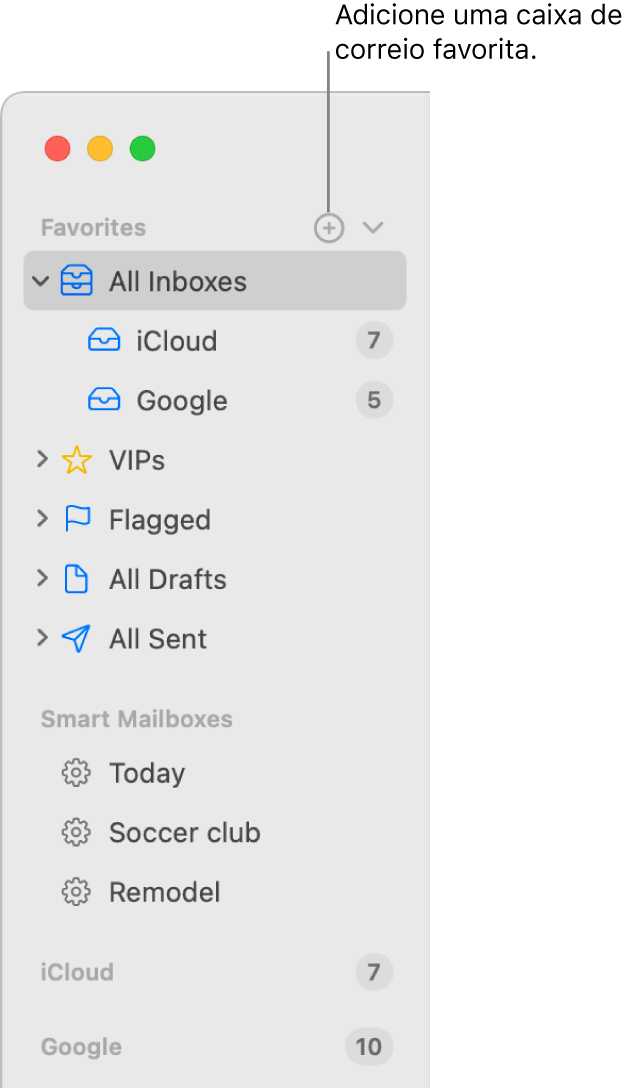
No app Mail ![]() do Mac, siga qualquer um destes procedimentos:
do Mac, siga qualquer um destes procedimentos:
Mostre a barra lateral: escolha Visualizar > Mostrar Barra Lateral ou pressione Controle + Comando + S.
Redimensionar a barra lateral: arraste sua barra separadora para a esquerda ou direita. Caso você a arraste até o final para a esquerda, a barra lateral ficará oculta.
Oculte a barra lateral: escolha Visualizar > Ocultar Barra Lateral ou pressione Controle + Comando + S.
Para alterar o tamanho dos ícones e do texto na barra lateral, escolha menu Apple 
![]() , na barra lateral (talvez seja preciso rolar para baixo). Clique no menu local “Tamanho do ícone da barra lateral” à direita e escolha um tamanho.
, na barra lateral (talvez seja preciso rolar para baixo). Clique no menu local “Tamanho do ícone da barra lateral” à direita e escolha um tamanho.